Pesan Your Windows License Will Expire Soon terus bermunculan menjadi agak mengganggu. Hal ini merupakan masalah umum dan banyak dialami oleh pengguna yang tentunya harus diperbaiki. Terdapat beberapa penyebab umum dan cara mengatasi masalah tersebut.
Section Artikel
Penyebab Your Windows License Will Expire Soon
Biasanya penyebab utama masalah ini muncul karena menggunakan Windows limited use, trial, atau bajakan. Namun bukan berarti tidak ada penyebab masalah lain dari your Windows license will expire soon.
Menggunakan Windows original dengan pemakaian waktu terbatas mengharuskan pengguna untuk meng-upgrade. Juga pada Windows versi trial yang hanya memberikan masa penggunaan berjangka terbatas dan setelah hal itu harus menggunakan Windows original.
Apa yang Terjadi Jika Windows Expired?

Notifikasi your Windows License Will Expire Soon selalu muncul untuk mengingatkan lisensi Windows akan kedaluwarsa atau akan habis. Tidak mengaktifkan lisensi Windows setelah masa percobaan disebut sebagai alasan utama masalah ini.
Jika hal tersebut tidak segera diatasi maka beberapa fitur pada laptop atau komputer tidak dapat digunakan. Beberapa diantaranya seperti mengatur desktop, mengganti wallpaper dan lainnnya.
Pembaruan atau update Windows tidak akan didapatkan jika Windows expired dan tidak mengaktivasi OS Windows. Selain itu juga akan muncul watermark kecil di layar bagian pojok kanan bawah ‘Activate Windows Go to PC Setting to activate Windows’.
Pada windows 7, jika windows expired layar laptop akan berubah warna menjadi hitam. Selain itu juga akan muncul notifikasi ‘This Copy of Windows is not genuine’ pada bagian layar kanan bawah.
Jika penguna telah membeli perangkat atau laptop baru yang sebelumnya sudah diinstall Windows baru dan muncul masalah lisensi, terdapat kemungkinan bahwa terdapat penolakan pada license key yang tertanam di BIOS.
Cara Mengatasi Your Windows License Will Expire Soon
Untuk mengatasi masalah your Windows license will expire soon terdapat beberapa solusi yang dapat dilakukan.
Berikut cara mengatasi your Windows license will expire soon:
1. Restart PC atau Laptop
Restart merupakan pilihan awal yang dapat dilakukan dengan mudah untuk menyelesaikan beberapa permasalahan pada Windows. Dengan melakukan ustad pada PC atau laptop sistem akan memulai ulang dan perangkat akan berjalan dengan lebih baik.
Namun jika setelah merestart perangkat, keterangan your Windows expired soon masih muncul berarti cara restart tidak dapat menyelesaikan permasalahan pada perangkat Anda.
2. Restart Windows Explorer
Cara selanjutnya untuk mengatasi your Windows license will expire soon pada Windows 10 yaitu dengan restart pada Windows Explorer. Berikut cara restart windows Explorer:
- Tekan tombol Ctrl + Alt + Del pada keyboard.
- Pilih Task Manager, kemudian akan muncul pilihan Processes
- Temukan dan pilih Windows Explorer > klik kanan dan pilih opsi ‘End Task’.
- Klik file > ‘Run new task’
- Ketik explorer.exe, lalu pilih OK
- Ketika selesai, buka menu Command Prompt (tombol windows + x)
- Ketika slmgr/upk
- Kemudian restart laptop/komputer
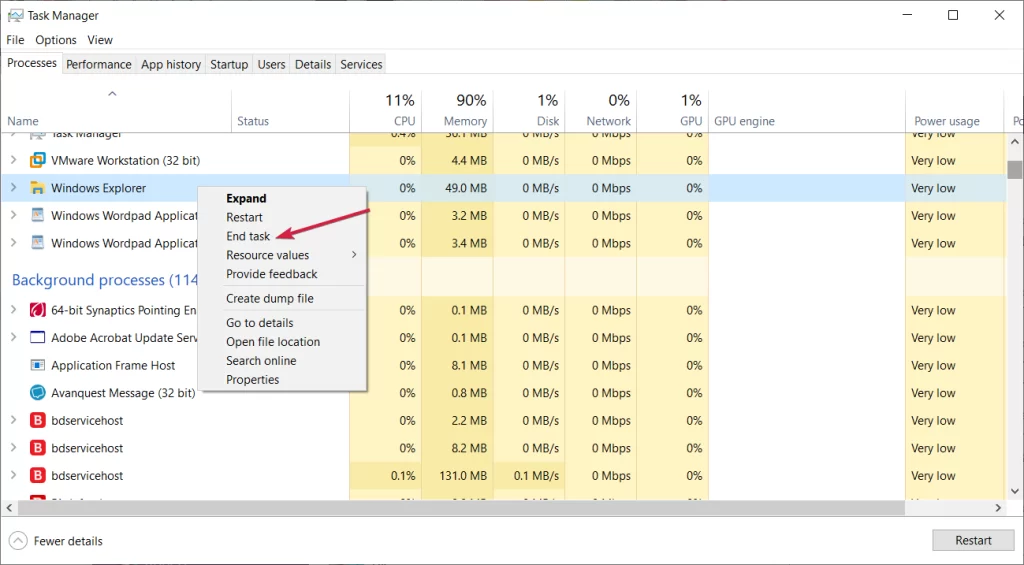
Cara ini dianggap berhasil jika tulisan your Windows License will expire soon menghilang. Jika masih ada, dapat mencoba cara yang lainnya.
3. Mengubah Group Policy
Cara mengatasi your Windows License will expire soon ini dapat dilakukan pada Windows 8. Berikut cara mengubah group policy:
- Tekan tombol Windows + R
- Ketik gpedit.msc pada kolom, lalu tekan Ok atau enter
- Akan muncul halaman Local Group Policy Editor, lihat menu sebelah kiri > computer configuration.
- Pilih Administrative Templates
- Pada opsi menu, klik Windows Components > pilih Windows update
- Klik dua kali pada opsi ‘No auto-restart with logged on users for scheduled …’
- Pilih ‘Enable’ > pilih Apply kemudian tekan Ok
4. Disable Windows License Manager Service
Notifikasi your Windows License will expire soon dapat dihilangkan dengan menon-aktifkan License Manager Service dan juga Windows update. Berikut caranya’
- Tekan tombol Windows + R
- Ketik service.msc pada kolom > tekan Ok atau enter
- Ketika halam Service muncul, klik kanan pada Windows License Manager Service
- Pilih propertise
- Pada bagian ‘startup type’, ubah menjadi disabled > pilih Apply lalu OK
- Kemudian kembali ke halaman utama Service dan pada Windows Update klik kanan > pilih propertise
- Pada opsi ‘startup type’ rubah menjadi disabled > pilih Apply > OK.
5. Memasukkan License Windows Baru
Jika menggunakan Windows versi trial dan tidak memiliki lisensi windows resmi, ada baiknya menggunakan lisensi Windows yang baru. Lisensi Windows dapat dibeli disitus resmi Microsoft atau mitra resmi yang menjual lisensi Windows.
Perlu diwaspadai untuk membeli lisensi Windows secara online ditempat yang tidak memiliki kemitraan resmi dengan Microsoft. Jika membeli OS Windows yang resmi, pengguna dapat menemukan kunci produk untuk dapat mengaktivasinya.
Berikut langkahnya:
- Klik tombol Windows
- Masukkan cmd > Run as Administrator
- Ketik wmic path SoftwareLicensingService get OA3xOriginalProductKey
- Kunci produk akan muncul > salin
- Tekan tombol Windows + I > pilih Update & Security
- Pilih Activation pada menu bagian kiri.
- Kemudian pada panel kanan, pilih Ubah kunci produk (key product)
- Masukkan key product > Next
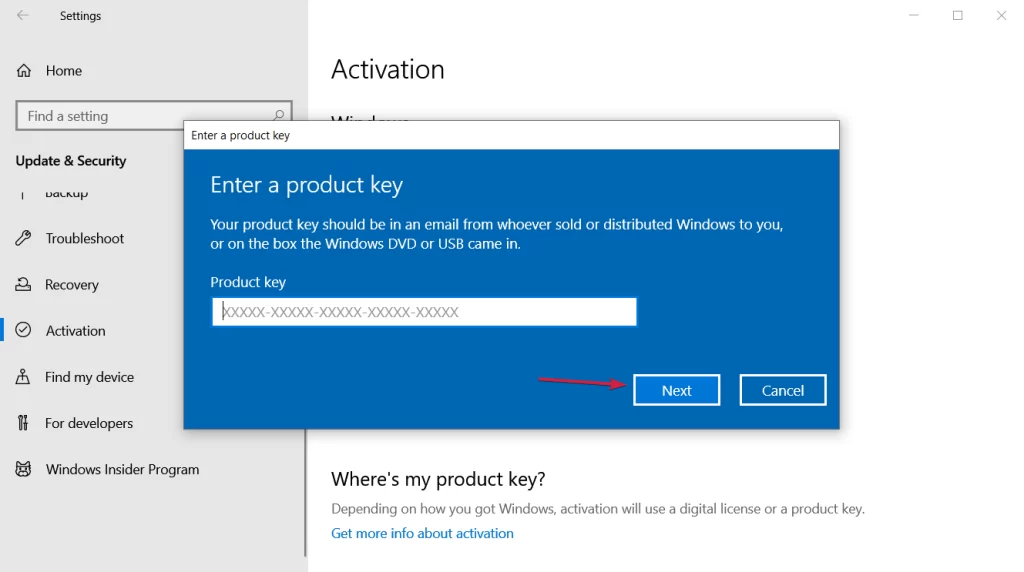
Setelah melakukan langkah diatas, notifikasi Your Windows License Will Expire Soon akan hilang karena telah melakukan aktivasi Windows khususnya pada OS Windows 10 dan Windows 11.